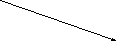Windows операциялы? ж? йесін microsoft корпорациясы ал? аш рет? ашан шы? арды жауабы
I. Кіріспе бөлім:
Windows туралы жалпы мағлұмат .
II.Негізгі бөлім:
Windows жүйесінің негізгі функцялары;
Windows жүйесінің негізгі ұғымдары;
Windows жүйесінің негізгі технологиялық принциптері;
Windows -ті іске қосу;
Windows -тің анықтамалық жүйесі;
Windows жүйесінің стандартты программалары.
Windows операциялық жүйесі.
Бұрынғы компьютерлерде кең тараған MS(PC)-DOS операциялық жүйесі болатын. MS-DOS операциялық жүйесінің бір адамның жұмыс істеуіне арналғанын және бір мезетте тек бір мақсатты ғана шешеді,компьютердің тек 640Kб жедел жадын ғана(RAM) пайдалана алады.
MS-DOS операциялық жүйесі соңғы версиялары қолданбалы программаларға 1Mб -тан артық жедел жадын қолдану және программалардың бірінен екіншісіне ауысу мүмкіндігін беретін, кейініректе шыққан сервистік программалармен толықтырған болатын.Адам мен компьютер арасындағы байланыстырушы қызметін,яғни пайдаланатын негізгі интерфейс рөлін MS-DOS жүйесінде командалық жол атқарады.Бұл жол арқылы MS-DOS жүйесі мен адам арасындағы сұхбат ыңғайсыз жүргізіледі, ЭЕМ -ді басқаруға арналған жүзден аса командалар,пернелерден енгізіліп барып орындалады.Командаларды жазу тәртібі өте күрделі,кейде бір команданы орындау үшін ондаған символдарды теруге тура келді. Осы операциялық жүйемен негізінен тек маман программалаушылар ғана тікелей жұмыс істейді де,көптеген адамдар ондай дәрежеге көтеріле алмайды.Осыдан барып,адам мен компьютер арасындағы байланысты жеңілдету үшін әттүрлі жүйелік қоршаулар қарастырыла бастады. Бірақ олар негізінен мәтіндік режимде (ең кең таралғандардың бірі- Norton Commander) жұмыс істейтін еді. Бұларда бір-екі пернені қатар басу арқылы күрделі де қиын командаларды термей-ақ,тікелей орындау жүзеге асырылды. Жүйелік программалық қоршаулар негізінен компьютердің файлдық жүйесімен жұмыс істеуді жеңілдетті,яғни қажет информацияны жылдам әрі тез тауып,оның мазмұнын қарауға және онымен жұмыс істеуге септігін тигізеді.
DEC фирмасы компьютерлердің операциялық жүйесі ретінде UNIX қолданылды. Бұлар үлкен.орташа ЭЕМ-дерде жұмыс істеді.UNIX операциялық жүйесінің MS-DOS жүйесінен негізгі артықшылығы-оның бір мезетте бірнеше мақсатты шешу мүмкіндігі,яғни бірнеше программаларды паралель орындау қасиеті.
80-ші жылдардың ортасында MS(PC)-DOS -тың кемшілігінен арылу үшін, Microsoft фпрмасы IBM тәрізді компьютерлерге арналған көп мақсатты операциялық жүйелер даярлау жұмысын қолға алды. Солардың бірі WINDOWS жүйесі болатын. Алайда, осы уақытқа дейін олардың онша көп таралмауын дербес компьютерлердің есептеу мүмкіндіктерінің төмендігімен түсіндіруге болады.80386 сериялы микропроцессорлардың пайда болуымен қатар іске қосыла бастаған WINDOWS графикалық ортасының жаңа версиялы Windows 3.1 бірте-бірте бұрынғы мәтіндік программалық қоршауларды қатардан ығыстырып шығара бастады. 80486 сериялы процессордың шығуына байланысты дербес компьютерлердің көптеген жаңа түрлеріне графикалық мүмкіндігі мол Windows 3.1 немесе одан кейінгі Windows 3.11 версиялы MS-DOS операциялық жүйесі тағайындала бастады.
Microsoft корпорациясының ОС даярлау жолындағы келесі елеулі қадамы болып, ондағы графикалық интерфейс қондырма программа күйінде емес,сол жүйенің ажырамас бөлігі болатын операциялық жүйені даярлау болып саналады. Осылайша Windows95,Windows 98 және Windows NT операциялық жүйелері пайда болды.Windows95 жүйесінің,Windows NT жүйесінің соңғы версияларының графиктік интерфейс стандарттары Windows 3.1 жүйесінің стандартынан өзгешеге түрге енді,бірақ идеологиясы бұрынғыша сақталған болатын. Windows 3.1-ден Windows95-ке өту әрине MS-DOS-тан бірден Windows95-ке қарағанда біршама жеңіл.
Windows жүйесінің негізгі функциялары
Кез келген операциялық жүйе сияқты Windows мынадай мәселелердің орындалуын қамтамасыз етеді:
• компьютердің барлық аппараттық құрал-жабдықтарын басқару;
• файлдық жүйемен жұмыс істеуді қамтамасыз ету;
• қолданбалы программаларды іске қосу; бұған қоса Windows жүйесі:
• бір уақытта бірнеше программалардың жұмыс істеуін;
• әртүрлі программалар арасында мәліметтер алмасуды;
• масштабталатын қаріптерді қолдануды;
• мультимедиа мүмкіндіктерін пайдалануды;
• бірыңғай анықтамалық жүйе жұмысын қолданудықамтамасыз ете алады.
Windows жүйесінің негізгі ұғымдары
Терезе — Windows жүйесіедегі ең негізгі ұғым болып саналады. Экранның төртбұрышты қоршаулы аумағы,онда әртүрлі программалар орындалады,кез келген мәліметтер өңделіп түзетіледі және басқару әрекеттері жүргізіледі.
Терезе шекаралары- бұл терезенің периметрі бойынша өтетін тік және көлденең сызықтар. Терезенің жоғарғы жағында тақырып жолы орналасқан. Тақырып жолының сол жағында жүйелік меню батырмасы орналасқан,ал оң жағында терезенің аймағын өзгертуге арналған батырмалар бар. Тақырып жолынан төменірек меню жолы бар. Ал меню жолынан төменгі төртбұрышты аудан-терезенің жұмыс аумағы деп аталады. Осы жұмыс аумағында әртүрлі информация болады:орындалатын программа,өңделуге арналған мәліметтер,басқа кішігірім терезелер және т.б.
Кез келген терезенің белгілі бір шектеулі мөлшері болады. Информация көп болса терезеге сыймай қалады. Мұндай жағдайда терезенің оң жақ шетінде айналу сызықтары деп аталатын элемент пайда болады.
Экран бетіндегі программалар мен құжаттар орналасатын терезелер үш түрлі болады:
• толық экранды терезе,яғни терезе экранның белгілі бір бөлігін алып тұрады.
• Белгіше (пиктограмма) түрінде,яғни терезе кішірейтіліп белгішеге айналып кеткен.
Жұмыс столы-қазіргі барлық операциялық жүйелер(Windows, OS/2, Macintosh компьютерлеріндегі OS,SUN компьютерлеріндегі OS,т.б) интерфейсінің элементі болып табылады.
Windows ортасында жұмыс столының рөлін дисплей экраны атқарады.
Белгіше(Icon)- бұл экран бетіндегі қысқаша жазуы бар кішірейтілген графикалық бейне. Ол дисплей экранындағы программаны, терезені, функцияны, файылды т.б бейнелеп тұруй мүмкін. Әр белгіше белгілі бір терезеге сәйкес келеді. Ол қажет болғанда үлкейту батырмасы арқылы терезеге айналады. Экранда мынандай белгішелер кездеседі:
• қосымша қолданбалы программалар белгішесі;
• белгілі бір топтар белгішесі;
• функциялар белгішесі.
Жарлық(shortcut)- бұл белгілі бір обьектімен тікелей қатынас жасауды іске асыратын командалық файл. Мысалы,жарлық арқылы каталогтың, желідегі дискінің ішіндегісін көрсетуге болады,тез арада басқа каталогта орналасқан программаларды іске қосуға,файлды жылдам ашуға болады және т.б. Жарлықты пайдаланғанда негізгі обьектілердің өздері (файлдар,каталогтар және т.б)өз орындарында еш өзгерусіз тұрады. Ал сол обьектілермен қатынас жасау shortcut файлында сақталған информацияның көмегімен іске асырылады. Мысалы,егер жұмыс столында файлдың(каталогтың) өзі орналастырылған болса,онда олардың бірін жою командасын қолданған кезде ол дискіден жойылады. Ал егер де сіз жұмыс столынан shortcut белгішесін орналастырып, оны арнан өшірсе онда жарлық беріп тұрған командалық файл жойылады да,бастапқы файлдар ешбір қалаусыз қалады.
Бума (folder) экранда каталогтарды (Windows 98 ) және программалық топтарды (Windows 3.1) белгілеу үшін қолданылды. Мұның мағынасы мынада:каталог пен программалар тобы белгілі бір обьектілерді орналастыруда қолданатын контейнер болып табылады. Бума -каталог, дирокторий ұғымының баламасы.Каталог – файлдарға арналған контейнер,программалық топ -жеке программаларға арналған контейнер,т.с.с
«Тышқан» Windows ортасында пернелер тақтасының көмегімен жұмыс істеуге болады. Бірақ тышқан тетігімен басқарылатын графиктік сілтемені (Point) немесе олардың комбинацияларын (бірге) қолдану өте тиімді.
Тышқан тетігінің екі немесе үш батырмасы болады. Жұмыс барысында негізінен оның сол жақтағы,кейде оң жақтағы батырмасы пайдаланылды.
Тышқан тетігімен орындалатын ең негізгі операция-экран бетімен курсордың (сілтеменің) қозғалуы болып табылады.
Келесі операция -шерту(Click). Бұл операция сілтемені экран бетіндегі қажетті элементке апарғаннан кейін орындалады.
Күрделі операция тышқанның сол жақ батырмасын. Жылдам екі рет шерту.(Double-click) Келесі операция -тасымалдау (Drag & Drop). Ол терезелермен шертпелердің орнын ауыстырады,яғни басқа орынға тпсымалдайды,терезелердің ұзындығы мен енін өзгертуде қолданылады.
Мәлімет алмастыру буфері
Өзінің жұмысістеуі кезінде Windows жүйесі программалар мен құжаттар мәліметтер алмасуға арналған комьютердің жедел жадының арнаулы бөлігін алмастыру буфері (Clipboard) ретінде пайдаланады. Буфер (дәнекер жады) әртүрлі программалар немесе құжаттар арасында керекті шағын көлемді мәліметтерді тасымалдап, олардың фрагменттерін бір-біріне ауыстырып отыру үшін пайдаланылады.
Windows жүйесінің негізгі технологиялық принциптері
Жұмыс істейтін әрбір адамға арналған стандартты интерфейс.
MS-DOS операциялық жүйесінде жазылған программалардың өзіндік интерфейсі олар: меню жүйесі(көлденең, сырғып түсетін, қалқып шығатын,иерархиялық), сұхбаттасу тәсілдері(мәліметтерді енгізу, варианттарды таңдау)және т.б.
Мұндай тәсіл жаңа программаларға көшкен сайын әрбір адамға қайта үйрену қажеттілігін туғызады.
«Point -and -Click» (көрсету және шерту)принципі. Бұл принцип бойынша графикалық технологиядағы көптеген операцияларды орындау үшін тышқан сілтемесін экран элементіне апарып,оның сол немесе оң батырмасын шерту жеткілікті. Бұл тәсілмен төмендегі әрекеттерді орындауға болады.
• Программа немесе құжат терезесінің аумағын кішірейту,үлкейту, және бұрынғы қалпына келтіру;
• көлденең орналасқан меню пунктерін таңдау;
• экранға шығатын меню командаларын таңдау;
• мәліметтері бар тізімнің бір жолын белгілеу;
• командалық батырманы басу,таңдау;
• ауыстырып қосқыштың мәніни өзгерту;
• мәтіндік информацияны енгізу кезінде курсордың орналасуын зерттеу;
• мәтін енгізілетін өріс жолдарының бірін таңдап,оған мәлімет енгізу және көптеген басқа өрекеттер;
Selekt(ерекшелеу,белгілеу)принципі.
Windows- тің анықтамалық жүйесі.
Программалық жабдықтар интерфейсіндегі негізгі элемент болып оның анықтамалық жүйесі саналады, онда әрбір адамға қажетті информация толық түрде болуы тиіс. Windows ортасының бір артықшылығы ретінде оның анықтамалық жүйесінің барлық программалық қолданбалар үшін бірдей етіп құрастырылған. Сондықтан біз программаның анықтамалық жүйксімен таныс болса, қалғандарының құрылымы да сондай болғандықтан, керекті информацияны қиналмай іздеп табуға болады.
Windows ортасы мен оның ішіндегі стандартты қосымша программалардың бәрінің де бір-бірінен тармақтала өрбитін анықтамалық жүйесі( бұдан кейін анықтамасы ) бар, ол жұмыс кезінде туатын кез-келген сұраққа жауап бере алады. Windows ортасында кез келген анықтаманы бұлай шақыруға болады: Windows3.x жүййесі үшін — Программа диспетчері терезесінің жоғарғы жағындағы көлденең орналасқан менюдегі Анықтама ( справка ) пунктінің Мазмұн ( содержание ) командасын таңдау керек;
Windows98 жүйесі үшін – Іске қосу ( Пуск ) менюінің Анықтама ( Справка ) командасын таңдау керек.
Windows жүйесінің өзінде және оның қосымшаларының бірсыпырасында анықтаманы сұхбат терезесі арқылы алу мүмкіндігі бар. Кез келген сұхбат терезесінде Көмек батырмасы бар. Оны таңдап алсақ экранға анықтамалық жүйе шығып, Анықтама терезесіне сол сұхбаттасу мүмкіндігінің жұмысын баяндайтын информация шығарылады.
Файлдармен жұмыс істеу
Қазіргі кезде қолданылатын операциялық жүйелердің барлығы файлдармен жұмыс істейді. Windows бұл жұмыстың қомақты бөлігін өзіне қаратып алды деуге болады, яғни ол әрбір адамды дискідегі файлдармен қатынас жасау оларды үнемі қадағалау қажеттілігінен босатты. Мысалы, қандай да бір программа белгісіне тышқан курсорын апарып, оны екі рет шертсек, соған сай келетін программалық файл іске қосылады, бұл сәттерде файлдың қай жерде орналасқанын әркімге білу міндет емес. Мұның өзі Windows жүйесінің және ондағы барлық қолданбалы программалардың файлдық жүйемен қатынас құра алатынының айғағы болып табылады.
Әдетте әрбір адам дискіден файл оқу үшін не оған басқа файл жазу үшін, сондай-ақ қолданбалы программаларды іске қосу үшін файлдық жүйеге жүгінеді.
Файлдарды ашу және сақтау терезелері
Windows жүйесінің көптеген программалары дискіден информацияны оқу және оны толықтырып, өңдеп қайта дискіге жазу операцияларын орындаудан тұрады. Осы операцияларды орындау барысында Парақтау( Пролистать ) терезесінің аналогымен жұмыс істеу керек болады, ол -жұмыс Парақтау және Сақтау терезелеріне өте ұқсас Ашу тересі.
Windows жүйесінің стандартты программалары.
Windows жүйесінің стандартты программалары құрамына бір топ программалар жиыны кіреді. Олар әр адамға қажетті операциялық жүйе орындай алмайтын бірсыпыра жұмыстардың орындалуын қамтамасыз етеді,
мысалы:
мәтіндік құжаттар дайындау;
графикалық бейне -көріністерді даярлау және оларды өңдеу, түзету;
жұмыс уақытын жоспарлау және ұйымдастыру;
математикалық есептеулеррді орындау және т.б.
Әдетте бұл қосымша программалар « Стандартты » тобында орналасқан.
Операциялық жүйе кез келген компьютердің ең қахет құрамдас бөлігі және ол компьютерді басқаруға, ақпаратты сақтауға, оған қосылған барлық құрылғылардың жұмысын ұйымдастыруға арналған программалардың жиыны болып табылады. Операциялық жүйе адам мен компьютердің өзара байланысын қамтамасыз етеді.
Қазіргі кезде Windows -барлық дербес компьютерлерге арналып кең таралған операциялық жүйе. Windows -тің кеңінен таралуына себеп, оның қолайлығы, түсініктілігі, графикалық интерфейсі, бірнеше программалармен қатар жұмыс жасау мүмкіндігі және жаңа жабдықтардың автоматты түрде бапталуы сияқты ерекше қасиеттерін атауға болады. Windows бірнеше операциялық жүйелерді біріктіреді, олар бір-біріне ұқсас болғанымен, әр түрлі мүмкіндіетері бар және әр түрлі мақсаттарға арналған.
1. Е. Қ. Балапанов, Б. Б. Бөрібаев, А. Б. Дәулетқұлов.
Жаңа информациялық технология, Информатика. Алматы 2004.
2. Н. Ермеков , Н. Стифутина .
Информатика. Алматы« Атамұра » 2007
Операциялы? ж?йелерді? ??рылымы.Windows файлдары ж?не бумалары мен ж?мыс істеу.

Саба?ты? та?ырыбы: Операциялы? ж?йелерді? ??рылымы.Windows файлдары ж?не бумалары мен ж?мыс істеу.
білімділік: ?атысушыларды Windows операциялы? ж?йесіндегі бумалар мен файлдар ??ымымен таныстыру, о?ушыларды? Windows операциялы? ж?йесі жайында ал?ан ма?л?маттарын толы?тыру
дамытушылы?: ?ойыл?ан с?ра?тар?а ж?йелі т?рде жауап беруге, аны?тама беруге, т?сіндіруге ?йрету.
т?рбиелік: саба? уа?ытында берілген тапсырманы жылдам орындау?а, жина?ылы??а ж?не ??ыптылы??а т?рбиелеу.
Саба? т?рі: Аралас
Саба?ты? жабды?талуы: ДК, проектор, электронды о?улы?
П?наралы? байланыс: информатика негіздері.
Просмотр содержимого документа
«Операциялы? ж?йелерді? ??рылымы.Windows файлдары ж?не бумалары мен ж?мыс істеу.»
Сабақтың тақырыбы: Операциялық жүйелердің құрылымы.Windows файлдары және бумалары мен жұмыс істеу.
білімділік: Қатысушыларды Windows операциялық жүйесіндегі бумалар мен файлдар ұғымымен таныстыру, оқушылардың Windows операциялық жүйесі жайында алған мағлұматтарын толықтыру
дамытушылық: қойылған сұрақтарға жүйелі түрде жауап беруге, анықтама беруге, түсіндіруге үйрету.
тәрбиелік: сабақ уақытында берілген тапсырманы жылдам орындауға, жинақылыққа және ұқыптылыққа тәрбиелеу.
Сабақтың жабдықталуы: ДК, проектор, электронды оқулық
Пәнаралық байланыс: информатика негіздері.
Үй тапсырмасын тексеру
Жаңа сабақты түсіндіру
Жаңа сабақты бекіту
Сабақтың қорытындысы. Үй тапсырмасын беру.
I. Оқушылардың және аудиторияның сабаққа дайындығына көңіл бөлу. Журналды толтырып, оқушыларды түгендеу.
Жаңа тақырыптың атын хабарлау, оның негізгі бағыттары, оқушылардың алдына мақсат қою.
Үй тапсырмасын тексеру
А) ОЖ дегеніміз не ол қандай функциялар орындайды?
Ә) Windows ОЖ интерфейсінің негізгі нысандарын және басқарушы элементтерін атаңдар?
Б) Жұмыс үстелінің негізгі элементтерін атаңдар?
В) Тапсырмалар тақтасында не орналасқан?
Г) Терезені басқарудың қандай элементтерін білесіңдер?
Жаңа тақырыпты түсіндіру
Бума туралы түсінік
Windows операциялық жүйесінің негізгі объектілері терезе мен шартбелгілер түрінде бейнеленеді. Жұмыс столында Windows-тың объектілері мен басқару элементтері орналасқан. Объект – олармен Windows жұмыс істейтіндердің барлығы. Әр объектінің өзіне тән қасиеттері болады. Олар бір-бірінен қасиеттері арқылы ажыратылады. Windows объектілерін негізгі және арнайы деп шартты түрде бөлуге болады.
Windows-тың негізгі обектілеріне: бумалар, бағдарламалар, құжаттар мен таңбашалар (ярлық) жатады.
Арнайы объектілеріне: Бас меню, басқару тақтасы, менің компьютерім (Мой компьютер) және себет (корзина) жатады.
Бірқатар объектілер белгілі бір белгілері бойынша топтастырылады, оларды анықтау үшін бума түсінігі пайдаланылады.
Бума – бұл объектілер қоймасы. Бумалардың ішінде тек файлдар, шартбелгілер, тңбшалар ғана емеа басқа бумалар да болуы мүмкін. Бумалар ашық немесе жабық болады. Жабық бума шартбелгі түрінде, ал ашық бума терезе түрінде көрінеді. Бумалар компьютерде белгілі тәртіппен орнласады, оны иерархия деп атайды. Бума иерархиясын Бағыттауыш (Проводник) қолданбасының терезесінің сол жағында немесе мына сызбадан көруге болады.
Windows объектілерінің шартты иерархиясының сызбасы.





Windows бумасының иерархиясының шыңы жұмыс орны бумасы болып табылады. Бұл бума қалған барлық бумалардың аналық бумасы болып табылады. Оның бірқатар ерекше қасиеттері бар. Жұмыс столы барлық терезелердің астында болады, ол барлық терезелер жинамаланған кезде ғана толық көрінеді.
Бумалар жүйелік және жұмыс бумалары болып екіге бөлінеді. Windows объектілері жүйелік бумаларда сақталады. Жүйелік бумаларға қандайда бір өзгерістер енгізілсе, жүйе жұмысының дұрыс істемеуі немесе жұмыс барысында тұрып қалуы мүмкін.
Жүйелік бумаларға: Windows, Program files бумалары және бағдарламалар арқылы құрылған бумалар жатады.
Жұмыс бумаларына өздерің құрған немесе сендер үшін Windows құрған бумалар жатады. Мысалы: Менің құжаттарым (Мой документы) бумасы. Windows-та бумалардың ішіне бумаларды шексіз кірістіре беруге болады. Компьютермен жұмыс істегенде көптеген файлдар құруға тура келеді. Егер ол файлдарды тек бір бумада орналастыра берсе, онда бара-бара ол бумадан қажетті файлды тауып алу үшін көп уақыт қажет болады. Бұл жағдайды болдырмау үшін, файлдарды өзіміз жасаған жеке бумаларға орналастырған жөн. Мысалы: барлық суреттерді Сурет бумасына, ал ойындарды Ойын бумасына т.с.с. орныластырады. Жаңа бума құру қиын емес, оны мына мысалды қарастыраық:
Мой компьютер бумасын ашамыз
Өз буамаңызды орналастырғыңыз келген буманы ашыңыз, мысалы С: дискісінің бумасын ашыңыз.
С: дискінің терезесінің бос жеріне барып тышқанның оң жақ батырмасын шертіңіз.
Ашылған контекстік менюден Создать командасын шертеміз
Экранда пайда болған бағыныңқы менюден Папка командасын таңдаймыз.
Осы командаларды орындағаннан кейін экранда «Жаңа бума» («Новая папка») атты жаң бума белгішесі пайда болады. Пернетақтадан қажет атты енгізіп Enter пернесін басамыз. Бумаларды құрудың басқа әдістері де бар.
Файл – аты бар бірқатар байттар тізбегі. Файл не бағдарлама, не құжат болуы мүмкін. Файл (file) сөзі ағылшын тілінен аударғанд «бума» дегенді білдіреді. Файл тауы өзара екі нүктемен бөлінген бөліктен тұрады, оның бірінші бөлігі — өз аты, ал екінші бөлігі – кеңейтілуі. әр файлдың аты бар. Оның аты: 1-ден 255 символға дейін болады, оның пайдаланушы үшін құжаттың қызметін анықтатын мазмұндық жүктемесі бар. Файл атында \ ? : * « / символдарын пайдалануға болмайды. Файлдың типі бойыеша компьютер оның бағдарлама немесе құжат екендігін анықтайды. Егер файл типінде .exe немесе .com кеңейтулері тұрса онда бұл бағдарлама болғаны. Ал қалған кеңейтулері барлардың бәрін компьютер құжат деп анықтайды. Файл типтерінің кейбір негізгі «құжат ретінде» кеңейтулерінің тізімі төменде келтірілген.
.dmp Paint графикалық қолданбасының кеңейтілуі
.doc Word және WordPad мәтіндік редакторларының кеңейтілулері
.txt Блокнот қолданбасының кеңейтілуі
.avi Бейне – клип кеңейтілуі
.xlx Excel кестелік процессорының кеңейтілуі
.ppt Power Point қолданбасының кеңейтілуі
Компьютер құжаттың типі бойынша құжат қай қолданбада өңделгенін анықтайды. Мысалы екі рет шерткеннен кейін, компьютер құжаттың типін анықтай отырып, ол құжатты жасалған қолданбада ашады.
Файлды ақпарат өлшемі – бит сияқты ақпаратты сақтау бірлігі ретінде қарастыруға болады. Бір тұтас объект ретінде файлдармен жазу, өшіру (жою), көшіру, жылжыту, қайта атау операцияларын жүргізуге болады.
Жаңа сабақты бекіту.
1. Жаңа бума құру
1.1. Жүйелік менюдің көмегімен:
Мой компьютер немесе Проводник бімасынан С: бумасын ашыңдар (С: бумасынан жаңа бума ашу керек).
Файл→Создать→Папка командаларын орындаңдар.
Терезеде аты әлі жазылмаған жаңа бума пайда болады, Колледж деп жаңа ат енгізіңдер.
Enter пернесін басыңдар.
Колледж бумасын ашыңдар және оның ішінен Группа бумасын құрыңдар.
Группа бумасын ашып, оның бос екеніне көз жеткізіңдер.
Ашылған терезелердің бәрін жабыңдар.
1.2. Жанама менюдің көмегімен құру.
Тышқан көрсеткішін С: бумасы терезесінің бос аймағына әкеліп, жанама менюді шақырыңдар.
Создать→Папка командасын орындаңдар.
2. Файлды, буманы көшіру
2.1. Жүйелік меню және жанама меню командаларының көмегімен:
Мои документы бумасын ашыңдар және doc1 файлын белгілеңдер.
Жүйелік менюден Правка→Копировать немесе жанама менюден Копировать командасын орындаңдар.
Өздерің құрған Колледж бумасының ішінде орналасқан Группа бумасын ашыңдар.
Осы бума терезесінің жүйелік менюінен Правка→Вставить немесе жанама менюден Вставить командасын орындаңдар.
Жаңағы өздерің көшірген doc1 файлының әртүрлі бумаларда екі көшірмесі бар екеніне көз жеткізіңдер.
2.2. Тышқанның көмегімен тасу арқылы.
Колледж және Мои документы бумаларын ашып, экранда екеуі де бірдей көрінетіндей етіп орналастырыңдар.
Мои документы бумасынан doc2 файлын табыңдар және Ctrl пернесін басып тұрып, оны Группа бумасына көшіріңдер.
Бірінші тышқан батырмасын, сосын Ctrl пернесін босатыңдар.
3. Файлдардың, бумалардың орындарын ауыстыру
3.1. Жүйелік меню және жанама меню командаларының көмегімен:
Колледж бумасында орналасқан Группа бумасын ашыңдар.
Группа бумасындағы өзіміз көшірген файлды белгілеңдер.
Жүйелік менюден Правка→Вырезать немесе жанама менюден Вырезать командасын орындаңдар.
Қиып алынған объектіні орналастыру үшін, Колледж бумасына ауысыңдар.
Колледж бумасының терезесінде жүйелік менюінен Правка→Вставить немесе жанама менюден Вставить командасын орындаңдар.
Группа бумасындағы doc2 файлының Колледж бумасына орын ауыстырғанына көз жеткізіңдер.
Бумалардың орындарын ауыстыру осылай жүргізіледі.
3.2. Тышқанның көмегімен тасу арқылы.
Колледж бумасын және оның ішінде орналасқан Группа бумасын ашып, экранда екеуі де бірдей көрінетіндей етіп орналастырыңдар.
Группа бумасынан doc2 файлын табыңдар және Shift пернесін басып тұрып, оны Колледж бумасына апарып орналастырыңдар.
Бірінші тышқан батырмасын, сосын Shift пернесін босатыңдар.
Группа бумасындағы doc2 файлының Колледж бумасына орын ауыстырғанына көз жеткізіңіздер.
4. Файлдың және буманың атын өзгерту
Колледж бумасындағы doc2 файлын белгілеңдер.
Жүйелік менюден Файл→Переименовать немесе жанама менюден Переименовать командасын орындаңдар.
Студент деп жаңа ат енгізіңдер.
Enter пернесін басыңдар немесе терезенің бос аймағында тышқан батырмасын басыңдар.
5. Файлдарды және бумаларды өшіру
Колледж бумасындағы өшірілуге тиісті Студент файлын белгілеңдер.
Жүйелік менюден Правка→Удалить немесе жанама менюден Удалить командасын орындаңдар. Delete пернесін де басуға болады.
Файлды Себетке жөнелту жөніндегі сауалға тиісті жауап беріңдер.
Студент файлының Колледж бумасынан өшірілгеніне көз жеткізіңдер.
Өшірілген объектілерді қайта қалпына келтіру және
Себетті ашыңдар және Студент файлын тауып, белгілеңдер. Қажет болса, Файл→Восстановить командасымен қайтарып алуға болады. Ал қажет болмаса, ФайлОчистить корзину немесе удалит командалары арқылы біржолата өшіруге болады.
Себет (Корзина) – біз өшірген объектілер бірден жойылмай, уақытша себетке барып түседі.Егер сіз байқаусызда өшірген объект болса, онда оны қайтарып алуға болады. Ал мүлдем қажет емес объектіні біржола жоюға болады.
1. Windows операциялық жүйесінің негізгі функциялары қандай?
2. Жұмыс столы, шартбелгілер, жарлықтар түсінігі
3. Windows жүйесін іске қосу онымен жұмысты аяқтау
4. Бума мен файл ұғымына түсініктеме
5. Файлдармен орындалатын операциялар қандай?
С каталогнда УЧЕБА каталогн құру;
УЧЕБА каталогінда СТУДЕНТ мәтіндік файлын құру, «Учиться, учиться и учиться!» мәтінін теру;
СТУДЕНТ файлын БАКАЛАВР файлына көшіру;
БАКАЛАВР файлындағы мәтінді көру;
УЧЕБА каталогінің мазмұнын көру;
СТУДЕНТ файлын жою;
БАКАЛАВР файлының атын МАГИСТР деп ауыстыру;
УЧЕБА каталогінің мазмұнын көру;
УЧЕБА каталогін ашу;
Уақытты 12:00 деп ауыстыру;
Күн, ай, жыл мерзімін 04.12.2005 деп ауыстыру;
УЧЕБА каталогінда ВЫБОРЫ мәтіндік файлын құру, төмендегі мәтінді теру:
«4 декабря 2005 года были проведены выбора президента Республики Казахстан. Народ избрал Назарбаева Нурсултана Абишевича.»
ВЫБОРЫ файлының атын НАРОД –қа ауыстыру;
НАРОД файлындағы мәтінді көру;
Ағымдағы дұрыс уақытты орнату;
Ағымдағы дұрыс күн, ай, жылды орнату.
Сабақтың қорытындысын шығару. Оқушылардың сабаққа қатысын және практикалық жұмысты орындауына қарай бағалаймын.